如何在Excel中将同一公式应用于多个单元格?
我们在Excel中尝试多次应用同一公式。这是在Excel中一次性获得多个单元格输出的最常用过程。在Excel中,有多种将同一公式应用于多个单元格的方法。其中一种方法是在使用格式和数据验证的公式时选择多个单元格。另一种将同一公式应用于多个单元格的方法是拖动结果,然后在上下左右任意方向或它们任意组合中拖动。
阅读本教程以了解如何在Excel中将同一公式应用于多个单元格。
通过拖动将相同的公式应用于多个单元格
在这里,我们将首先使用一个简单的公式,然后使用自动填充处理程序扩展该公式。让我们整理一下在Excel中通过拖动将相同公式应用于多个单元格的简单步骤。我们将在示例中添加两列。
步骤1
让我们考虑一个Excel工作表,其中表示的数据类似于下面图像中显示的数据。
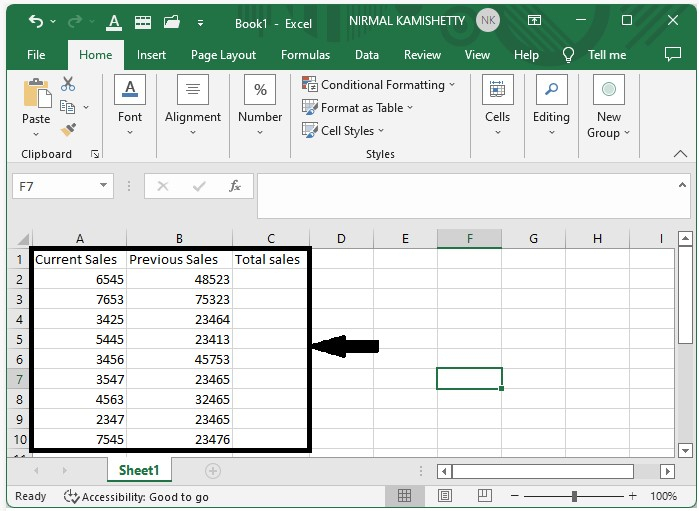
在我们的例子中,我们可以单击单元格C7,然后在公式框中输入=SUM(A7:B7),然后按回车键,以获得单元格C7的结果,如下图所示。

步骤2
从单元格C7向下拖动,直到所有结果都填充,如下图所示,以获得单元格C7下面的结果。
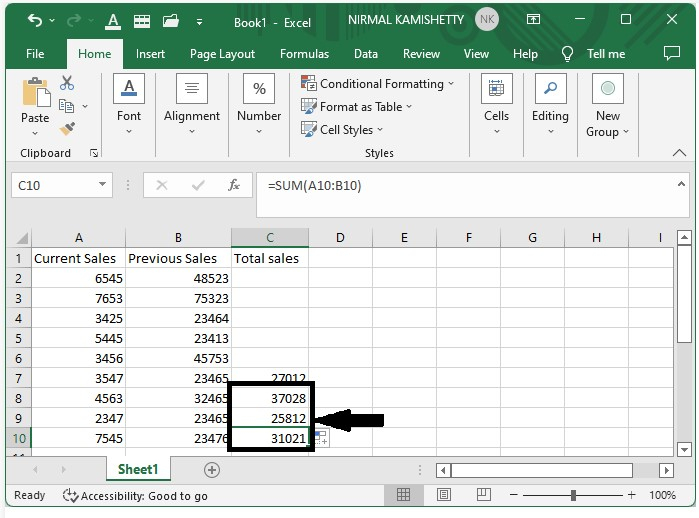
步骤3
现在,为了获得单元格C7上面的结果,请从单元格C7向上拉,直到所有结果都填充,如下图所示。
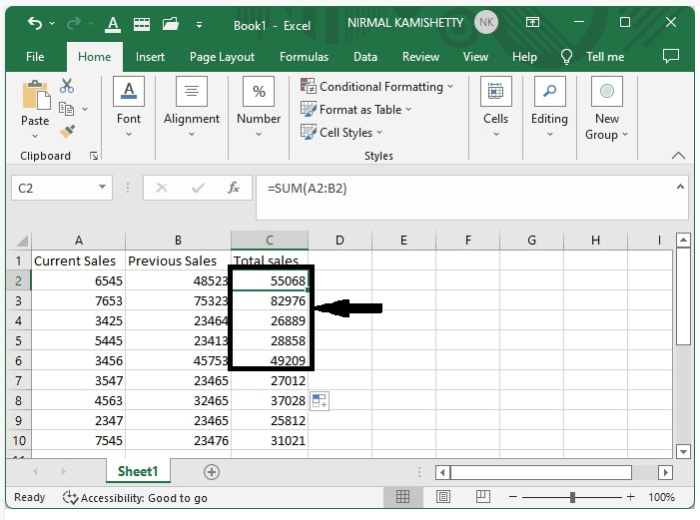
结论
在本教程中,我们使用了一个简单的示例,演示了如何在Excel中将相同的公式应用于多个单元格,以突出显示特定的数据集。
 极客教程
极客教程